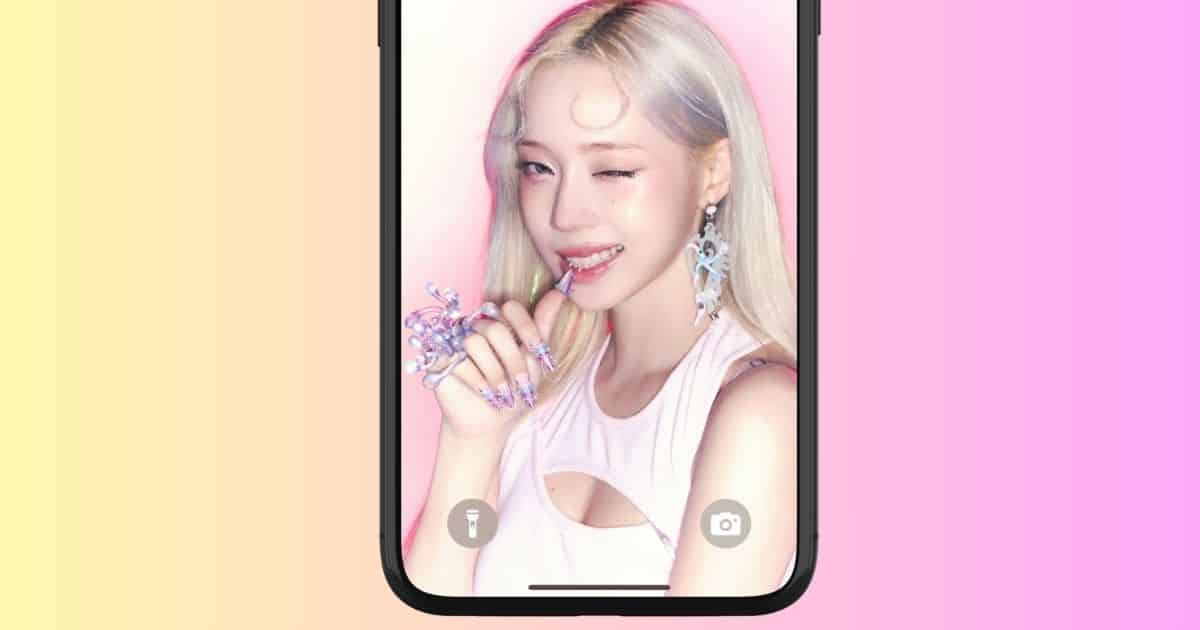Cambiar los widgets de la pantalla de bloqueo, como la cámara y la linterna, en iOS 18 puede parecer trivial. Sin embargo, en realidad es súper útil. Tal vez no uses la cámara o la linterna tanto como otras aplicaciones, o estés cansado de encenderlas accidentalmente cuando tu teléfono está en el bolsillo. Dado que cada persona usa sus dispositivos de Apple de manera un poco diferente, es agradable poder intercambiar estos widgets según las preferencias.
¿La parte complicada? La opción para cambiar estos widgets no es exactamente fácil de encontrar. Está oculta, y podrías pasar por alto si no sabes dónde buscar. Aquí tienes todo lo que necesitas saber.
Tiempo necesario: 2 minutos
Puedes hacer tus cambios directamente desde la pantalla de bloqueo, sigue estos pasos:
Toca y mantén presionado en cualquier espacio en blanco en la pantalla de bloqueo. Selecciona Personalizar > Pantalla de Bloqueo.
Toca el signo menos (-) junto al widget que deseas eliminar.
Busca el control que deseas utilizar.
iOS 18 también te permite personalizar tu pantalla de inicio, ahora puedes crear widgets, ocultar aplicaciones y cambiar la saturación del color de fondo. Juega con las opciones y ve cuáles se alinean con tus preferencias.